Was ist Searchanytimeyoulike.com?
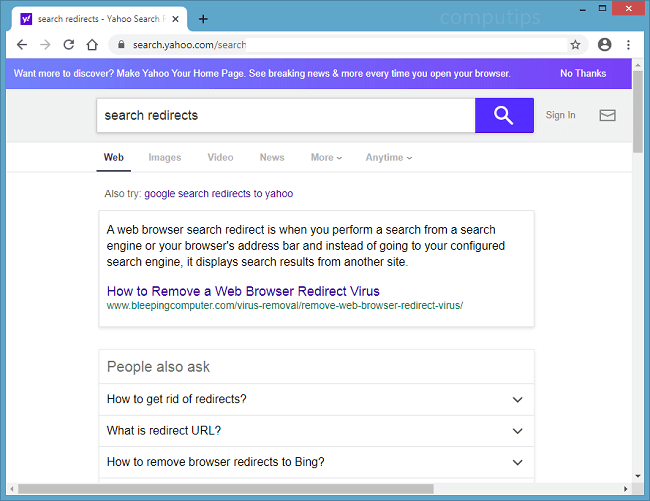
Ein Browser-Hijacker kann auf Ihrem Computer installiert werden und Ihre Suche auf verschiedene Websites umleiten. Suchen Sie jederzeit.com darunter. Ein Browser-Hijacker ist normalerweise eine Browser-Erweiterung/ein Add-On. Einige Hijacker werden auf Computern installiert, die mit kostenlosen oder raubkopierten Programmen gebündelt sind, andere werden von Benutzern installiert. Ein Add-On, das Sie seit Monaten haben, kann manchmal aktualisiert werden und Ihre Suchanfragen umleiten oder neue Tabs mit zwielichtigen Websites öffnen. Einige Benutzer berichteten, dass eine Nebenstelle angerufen wurde Bild-in-Bild-Modus leitete sie zu Searchanytimeyoulike.com um. Sie können dieser Schritt-für-Schritt-Anleitung folgen, um den Browser-Hijacker zu deinstallieren und Searchanytimeyoulike.com-Weiterleitungen von Ihrem Browser zu entfernen.
So entfernen Sie Searchanytimeyoulike.com:
- Searchanytimeyoulike.com automatisch entfernen
- Searchanytimeyoulike.com von Browsern entfernen
- Searchanytimeyoulike.com-Hijacker aus Programmen und Funktionen entfernen (optional)
- So schützen Sie Ihren PC vor Searchanytimeyoulike.com und anderen Browser-Hijackern
Searchanytimeyoulike.com automatisch entfernen
Die einfachste Methode, den Searchanytimeyoulike.com-Hijacker zu deinstallieren, besteht darin, ein Anti-Malware-Programm auszuführen, das Browser-Hijacker im Allgemeinen und Searchanytimeyoulike.com im Besonderen erkennen kann. SpyHunter ist eine leistungsstarke Anti-Malware-Lösung, die Sie vor Malware, Spyware, Ransomware und anderen Arten von Internetbedrohungen schützt. SpyHunter ist für Windows- und MacOS-Geräte verfügbar.
Andere Software, die Searchanytimeyoulike.com möglicherweise loswerden kann:
Norton (Windows, macOS, iOS, Android) Der Link funktioniert möglicherweise nicht richtig, wenn Ihr Land derzeit unter Sanktionen steht.
Malwarebytes (Windows)
Searchanytimeyoulike.com aus Browsern entfernen:
Um Searchanytimeyoulike.com loszuwerden, setzen Sie entweder die Browsereinstellungen zurück oder entfernen Sie den Bild-in-Bild-Modus und alle anderen verdächtigen Erweiterungen aus den Browsern und legen Sie eine neue Registerkarte und einen Standardsuchanbieter fest. Um herauszufinden, welche Erweiterung der Übeltäter ist, können Sie die Erweiterungen nacheinander deaktivieren und prüfen, ob Searchanytimeyoulike.com-Weiterleitungen immer noch auftreten.
Zurücksetzen der Google Chrome-Einstellungen:
Hinweis: Dadurch werden Ihre Erweiterungen und Designs deaktiviert, Cookies und Websitedaten gelöscht sowie Inhaltseinstellungen, Startseite, neue Registerkarten und Suchmaschinen auf die Standardeinstellungen zurückgesetzt.
- Öffnen Sie eine neue Registerkarte.
- Kopieren und in die Adressleiste einfügen: chrome: // settings / resetProfileSettings
- Presse- Enter.
- Klicken Sie im Dialogfeld auf zurücksetzen.
Alternative Möglichkeit, Searchanytimeyoulike.com in Google Chrome loszuwerden:
- Klicken Sie auf die Menüschaltfläche mit den drei Punkten
 in der oberen rechten Ecke des Fensters.
in der oberen rechten Ecke des Fensters. - Auswählen Mehr Optionen ⇒ Erweiterungsoptionen.
- Klicken Sie auf Kostenlos erhalten und dann auf Installieren. ENTFERNEN um eine Erweiterung zu deinstallieren.
- Klicken Sie auf Kostenlos erhalten und dann auf Installieren. Entfernen im Dialogfeld
- Klicken Sie mit der rechten Maustaste auf die Adressleiste und wählen Sie Suchmaschinen bearbeiten….
- Klicken Sie auf die Schaltfläche mit den drei Punkten
 neben dem gewünschten Suchanbieter und wählen Sie Machen Standard.
neben dem gewünschten Suchanbieter und wählen Sie Machen Standard. - Klicken Sie auf die Schaltfläche mit den drei Punkten
 neben Hijacker-Suchmaschine und wählen Sie Aus Liste entfernen.
neben Hijacker-Suchmaschine und wählen Sie Aus Liste entfernen. - Klicken Sie oben auf der Seite auf den Zurück-Pfeil (in der Nähe) Suchmaschinen verwalten).
- Der Beim Start Abschnitt auswählen Öffnen Sie einen neuen Tab.
- Scrollen Sie nach oben. Unter Optik Abschnitt aktivieren Zeige Home-Button Einstellung.
- Löschen Sie das Textfeld der vorhandenen Adresse. Setzen Sie die gewünschte ein oder wählen Sie aus Neuer Tab-Seite.
- Menu Einstellungen Tab.
Hinweis: Wenn Sie nicht auf die zugreifen können Erweiterungsoptionen Seite, klicken Sie auf die obere linke Ecke des Chrome-Fensters und öffnen Sie Task Manager. Beenden Sie Prozesse für alle unbekannten Erweiterungen, die ausgeführt werden. Dann geh zum Erweiterungsoptionen Seite und löschen Sie diese Erweiterungen.
Alternativ gehen Sie zu %LocalAppData%\Google\Chrome\User Data\Default\Extensions (Kopieren Sie einfach diesen Pfad und fügen Sie ihn in die Adressleiste von . ein Windows Explorer/Datei-Explorer). Löschen Sie alle darin enthaltenen Ordner (dadurch werden alle installierten Erweiterungen entfernt) oder suchen Sie im Internet nach den Namen der Ordner, um herauszufinden, welche Erweiterung mit welchem Ordner vergleichbar ist, und löschen Sie verdächtige.
Mozilla Firefox-Einstellungen zurücksetzen:
Hinweis: Ihre Erweiterungen und Themes werden unter anderem gelöscht.
- Klicken Sie auf die Menüschaltfläche
 .
. - Klicken Sie auf die Schaltfläche Hilfe
 und wählen Sie Informationen zur Fehlerbehebung.
und wählen Sie Informationen zur Fehlerbehebung. - Klicken Sie auf Kostenlos erhalten und dann auf Installieren. Firefox aktualisieren… in der oberen rechten Ecke.
- Klicken Sie im Dialogfeld auf Aktualisieren Firefox.
Alternative Methode zum Entfernen von Searchanytimeyoulike.com aus Mozilla Firefox:
- Klicken Sie auf die Menüschaltfläche
 und wählen Sie Add-ons.
und wählen Sie Add-ons. - Gehen Sie zu Erweiterungsoptionen Tab.
- Um ein Add-On zu deinstallieren, klicken Sie auf Entfernen Knopf daneben.
- Klicken Sie auf das Suchsymbol in der Suchleiste und klicken Sie auf Sucheinstellungen ändern.
- Wählen Sie die gewünschte Suchmaschine aus dem Dropdown-Menü aus.
- Markieren Sie die Hijacker-Suchmaschine in der Tabelle unten und klicken Sie auf Entfernen.
- Gehen Sie zu Allgemeines Tab.
- Der Startup Abschnitt klicken Zurück zu Werkeinstellungen .
Hinweis: Wenn die Erweiterung nicht gelöscht werden kann, klicken Sie auf ![]() =>
=> ![]() => Neustart mit deaktivierten Add-ons…. Klicken Sie in Dialogfeldern auf Wiederaufnahme => Starten Sie im abgesicherten Modus. Wiederholen Sie die Schritte 1-3. Starten Sie Firefox im normalen Modus neu, nachdem Sie fertig sind.
=> Neustart mit deaktivierten Add-ons…. Klicken Sie in Dialogfeldern auf Wiederaufnahme => Starten Sie im abgesicherten Modus. Wiederholen Sie die Schritte 1-3. Starten Sie Firefox im normalen Modus neu, nachdem Sie fertig sind.
Internet Explorer-Einstellungen zurücksetzen:
Hinweis: Dadurch werden die meisten Ihrer gespeicherten Browserdaten entfernt, einschließlich Erweiterungen, Passwörter und die meisten Browsereinstellungen.
- Klicken Sie auf Kostenlos erhalten und dann auf Installieren. Tools
Taste im nun erscheinenden Bestätigungsfenster nun wieder los.
 in der oberen rechten Ecke.
in der oberen rechten Ecke. - Auswählen Internet Optionen.
- Gehen Sie zu Fortgeschrittener Tab.
- Klicken Sie auf Kostenlos erhalten und dann auf Installieren. Zurücksetzen… .
- Setzen Sie ein Häkchen in Persönliche Einstellungen löschen Kontrollkästchen.
- Klicken Sie auf Kostenlos erhalten und dann auf Installieren. zurücksetzen.
Alternative Möglichkeit, die Suche jederzeit loszuwerden.com im Internet Explorer:
- Klicken Sie auf Kostenlos erhalten und dann auf Installieren. Tools
Taste im nun erscheinenden Bestätigungsfenster nun wieder los.
 in der oberen rechten Ecke.
in der oberen rechten Ecke. - Auswählen Add-Ons verwalten.
- Im Dropdown-Menü unter Darstellen: wählen Alle Add-Ons.
- Um ein Add-On zu löschen, doppelklicken Sie darauf; im neuen Fenster klicken Entfernen.
- Gehen Sie zu Search Providers Tab.
- Klicken Sie mit der rechten Maustaste auf die gewünschte Suchmaschine und klicken Sie auf Als Standard.
- Klicken Sie mit der rechten Maustaste auf die Hijacker-Suchmaschine und klicken Sie auf Entfernen.
- Klicken Sie auf Kostenlos erhalten und dann auf Installieren. Menu.
- Klicken Sie auf Kostenlos erhalten und dann auf Installieren. Tools
Taste im nun erscheinenden Bestätigungsfenster nun wieder los.
 .
. - Auswählen Internet Optionen.
- Der Startseite Abschnitt klicken Neue Registerkarte verwenden oder geben Sie die gewünschte URL ein.
- Klicken Sie auf Kostenlos erhalten und dann auf Installieren. OK.
Opera-Einstellungen zurücksetzen:
Hinweis: Dadurch werden alle gespeicherten Daten einschließlich Lesezeichen und Passwörter gelöscht und der Browser in den neu installierten Zustand zurückversetzt.
- Beenden Opera Browser.
- Offen Datei-Explorer.
- Gehen Sie zu C:\Benutzer\Benutzername\AppData\Roaming\Opera\Opera, Wobei Benutzername ist der Name Ihres Windows-Kontos.
- Suchen und löschen Operapref.ini Datei.
Alternative Methode zum Entfernen von es.searchanytimeyoulike.com in Opera:
- Presse- Ctrl +Shift + E Tasten zum Öffnen des Erweiterungsmanagers.
- Um ein Add-On zu entfernen, klicken Sie auf das x Knopf daneben.
- Klicken Sie auf Kostenlos erhalten und dann auf Installieren. OK wenn um Bestätigung gebeten wird.
- Klicken Sie auf die obere linke Ecke, wählen Sie Einstellungen .
- Im Suche Wählen Sie eine der Suchmaschinen aus der Liste aus.
- Im Beim Start Abschnitt auswählen Öffnen Sie die Startseite.
- Klicken Sie auf Kostenlos erhalten und dann auf Installieren. OK.
Searchanytimeyoulike.com aus Safari entfernen:
- Wählen Sie im oberen Menü Safari => Voreinstellungen.
- Auswählen Erweiterungsoptionen Tab.
- Wählen Sie eine Erweiterung aus, die Sie löschen möchten, und klicken Sie auf Deinstallieren Knopf daneben.
- Gehen Sie zu Allgemeines Tab.
- Wählen Sie aus, was Safari beim Start öffnen soll, neue Fenster, neue Registerkarten und eine neue Startseite.
- Gehen Sie zu Suche Tab.
- Wählen Sie die gewünschte Suchmaschine aus.
Searchanytimeyoulike.com-Hijacker aus Programmen und Funktionen entfernen (optional):
Gehen Sie zu Programme und Funktionen, deinstallieren Sie verdächtige Programme, Programme, an die Sie sich nicht erinnern können, oder Programme, die Sie installiert haben, kurz bevor Searchanytimeyoulike.com auf Ihrem Computer angezeigt wurde. Wenn Sie sich nicht sicher sind, ob ein Programm sicher ist, suchen Sie im Internet nach der Antwort.
Windows XP:
- Klicken Sie auf Kostenlos erhalten und dann auf Installieren. Startseite.
- Wählen Sie im Startmenü Einstellungen => Systemsteuerung.
- Suchen und klicken Programme ändern oder entfernen.
- Klicken Sie auf das Programm.
- Klicken Sie auf Kostenlos erhalten und dann auf Installieren. Entfernen.
Windows Vista:
- Klicken Sie auf Kostenlos erhalten und dann auf Installieren. Startseite.
- Wählen Sie im Startmenü Systemsteuerung.
- Suchen und klicken Programm deinstallieren.
- Klicken Sie auf das Programm.
- Klicken Sie auf Kostenlos erhalten und dann auf Installieren. Deinstallieren.
Windows-7:
- Klicken Sie auf Kostenlos erhalten und dann auf Installieren. Startseite.
- Wählen Sie im Startmenü Systemsteuerung.
- Suchen und auswählen Programme und Funktionen or Programm deinstallieren.
- Klicken Sie auf das Programm.
- Klicken Sie auf Kostenlos erhalten und dann auf Installieren. Deinstallieren.
Windows 8 / Windows 8.1:
- drücken und halten Windows Schlüssel
 und schlagen X Key.
und schlagen X Key. - Auswählen Programme und Funktionen aus dem Menü.
- Klicken Sie auf das Programm.
- Klicken Sie auf Kostenlos erhalten und dann auf Installieren. Deinstallieren.
Windows-10:
- drücken und halten Windows Schlüssel
 und schlagen X Key.
und schlagen X Key. - Auswählen Programme und Funktionen aus dem Menü.
- Klicken Sie auf das Programm.
- Klicken Sie auf Kostenlos erhalten und dann auf Installieren. Deinstallieren.
Mac OS:
- Wählen Sie im oberen Menü Go => Anwendungen.
- Ziehen Sie eine unerwünschte Anwendung auf das Müll Behälter.
- Klicken Sie mit der rechten Maustaste auf Müll und wählen Sie Papierkorb leeren.
So schützen Sie Ihren PC jederzeit vor der Suche.com und anderen Browser-Hijackern:
- Holen Sie sich eine leistungsstarke Anti-Malware-Software, die PUPs erkennen und beseitigen kann. Es wäre auch eine gute Idee, mehrere On-Demand-Scanner zu haben.
- Lassen Sie die Windows-Firewall aktiviert oder besorgen Sie sich eine von einem Drittanbieter.
- Halten Sie Ihr Betriebssystem, Ihre Browser und Sicherheitsdienstprogramme auf dem neuesten Stand. Malware-Ersteller finden ständig neue Browser- und Betriebssystem-Schwachstellen, die sie ausnutzen können. Software-Autoren veröffentlichen ihrerseits Patches und Updates, um die bekannten Schwachstellen zu beseitigen und die Wahrscheinlichkeit des Eindringens von Malware zu verringern. Die Signaturdatenbanken des Antivirenprogramms werden täglich und noch häufiger aktualisiert, um neue Virensignaturen aufzunehmen.
- Laden Sie uBlock Origin, Adblock, Adblock Plus oder eine der ähnlichen vertrauenswürdigen Erweiterungen herunter und verwenden Sie sie, um Werbung von Drittanbietern auf Websites zu blockieren.
- Klicken Sie nicht einfach auf einen Link, den Sie beim Surfen im Internet sehen. Dies gilt insbesondere für Links in Kommentaren, in Foren oder in Instant-Messengern. Oft handelt es sich um Spam-Links. Manchmal werden sie verwendet, um den Verkehr auf Websites zu erhöhen, aber oft genug landen sie auf Seiten, die versuchen, einen bösartigen Code auszuführen und Ihren Computer zu infizieren.
- Laden Sie keine Software von nicht verifizierten Websites herunter. Sie können ganz einfach einen Trojaner herunterladen (Malware, die vorgibt, eine nützliche Anwendung zu sein); oder einige unerwünschte Programme könnten zusammen mit der App installiert werden.
- Seien Sie bei der Installation von Freeware oder Shareware vernünftig und überstürzen Sie den Vorgang nicht. Wählen Sie den benutzerdefinierten oder erweiterten Installationsmodus, suchen Sie nach Kontrollkästchen, die Sie um Erlaubnis zur Installation von Apps von Drittanbietern bitten, und deaktivieren Sie sie. Lesen Sie die Endbenutzer-Lizenzvereinbarung, um sicherzustellen, dass nichts anderes installiert wird. Sie können natürlich Ausnahmen für die Apps machen, die Sie kennen und denen Sie vertrauen. Wenn es nicht möglich ist, die Installation unerwünschter Programme abzulehnen, empfehlen wir Ihnen, die Installation vollständig abzubrechen.
 in der oberen rechten Ecke des Fensters.
in der oberen rechten Ecke des Fensters.
Bei mir kann es mit der Kantenverlängerung „cleaner light“ klappen – noch etwas zu beachten